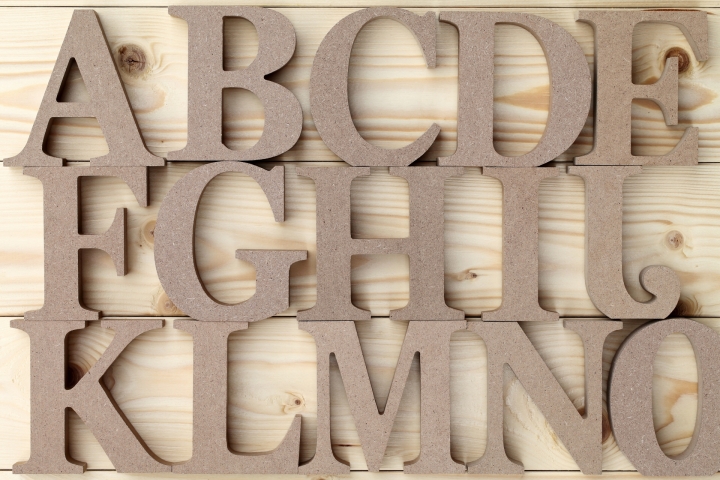質問:直列寸法記入の使い方
オートキャド(AutoCAD)で寸法線を効率よく記入する方法について教えてください。
オートキャド(AutoCAD)で図面を作図していると、一列に並ぶ寸法線を記入する機会が結構あるのですが、効率の良い記入方法はなにかないでしょうか。
「直列寸法」というコマンドがあるようですが、今ひとつ使い方が分かりませんので、教えて頂けると助かります。
■回答■
「直列寸法」は私もよく使うコマンドの一つです。
頂いた質問のように、私も最初のうちは操作がよく分かりませんでしたが、慣れてしまった今ではこのコマンドが手放せない状態になっています。
「慣れてしまえば」と書いてしまいましたが、実際には慣れるまで我慢して使わなければならないほど分かりにくいコマンドでもありません。
ここで操作の手順を覚えて、寸法記入の操作手間を少し減らしましょう。
●直列寸法記入(DIMCONTINUE)
直列寸法記入というコマンドは、一直線に寸法線を記入する(読んだままですが…)コマンドです。
基本的な考え方は、直前に入力した寸法の終点を始点としてそのまま寸法入力を続ける、ということです。
ですから、「ESC」キーなどでキャンセルをしない限り、ずっとコマンドが継続していくことになります。
通常の寸法記入コマンドの場合、寸法を計測する点を2点指定して、なおかつ寸法線をどこに配置するのかを指定する必要があります。画面上を3回クリックですね。
ですが、このコマンドの場合には、1点を指定するだけで、前回記入した寸法の続きが作成出来ます。
3点指定しなければならないものが1点で済む。直列寸法記入の便利な部分はここにある訳ですね。
コマンドの流れは以下の通りです。
①コマンドの開始
コマンド待ち状態で「DIMCONTINUE」と入力するとコマンドが開始されます。
…が、こんなに長いスペルを入力するのは大変です。
使用頻度の高いコマンドでもありますので、短縮コマンドに設定することをお勧めします。
②終点の指定
2 本目の寸法補助線の起点を指定 または [元に戻す(U)/選択(S)] <選択>:
コマンドを開始すると、上記のような表示が出ます。
この時点で、前回記入した寸法線の続きとして、寸法記入の2点目を指定する状態になっています。
ここで記入したい点を指定してあげれば、寸法が記入され、そのままコマンドは継続されます。
あとは画面をクリックするたびに寸法が記入されていきますので、目的を達成したら「ESC」で終了させましょう。
③直前の寸法では困る場合
ただ、直前に記入した寸法ではなく、もっと別の寸法から続きを記入したい場合もあるでしょう。
その場合には、②の手順で画面を指定する前に「Enter」または右クリックすることによって、続きを入力したい寸法を選択することが出来ます。
④直前の寸法がない場合
直列記入の寸法オブジェクトを選択:
直前に記入した寸法を削除している場合もあると思いますが、その場合には上記のような表示が出ます。
これも③と同様、続きを入力したい寸法線を選択してあげればOKです。
寸法線を選択した際には、クリックした側から続きの寸法記入が始まりますので、逆側をクリックしてしまわないように気をつけましょう。
これは何度か試していくうちに感覚が掴めてくるはずです。
一般的な使い方としては、「DIMLINEAR」コマンドで寸法線を記入して、その続きを「DIMCONTINUE」で手早く記入していく、という方法がお勧めです。
ですから、短縮コマンドを近い位置に設定しておくと、一連の操作がスムーズに進みます。
私の場合、DIMLINEARを「1」に、DIMCONTINUEを2に設定しています。
寸法系のコマンドは全て「DIM」が頭につきますので、短縮コマンドで「D」にするのは無理があります。
なので、頭文字は気にせず数字に割り当てています。押しやすい位置にありますし、なかなか便利ですので試してみてはいかがでしょうか。